Méthode 2: Transférer des applications depuis un ordinateur vers un appareil Android avec Android 4.4
Et si vous venez de recevoir un appareil Android, comme un Nexus 5, et vous souhaitez transférer des applications ? Dans ce cas, le logiciel Wondershare MobileGo pour Android est la meilleure option pour vous. C'est un gestionnaire d'applications Android intelligent, lequel, non seulement vous aide à transférer et à installer des applications de l'ordinateur vers votre appareil Android avec Android 4.4, mais fonctionne aussi parfaitement pour le téléchargement d'applications sur votre appareil Android avec Android 4.4.
Téléchargez et installez la version d'essai gratuite du Wondershare MobileGo pour Android sur l'ordinateur. Ensuite, suivez les étapes simples ci-dessous.
Essai Gratuit
Étape 1. Connectez votre appareil Android qui exécute Android 4.4 à l'ordinateur
2 façons sont disponibles pour la connexion: via un câble USB ou via une connexion WiFi. Pour la connexion WiFi, il est important de vous assurer que vous avez installé l'application MobileGo sur votre appareil Android. Sinon, installez-le maintenant. Si vous préférez utiliser le câble USB, l'application Mobile Go sera automatiquement installée sur votre appareil Android.
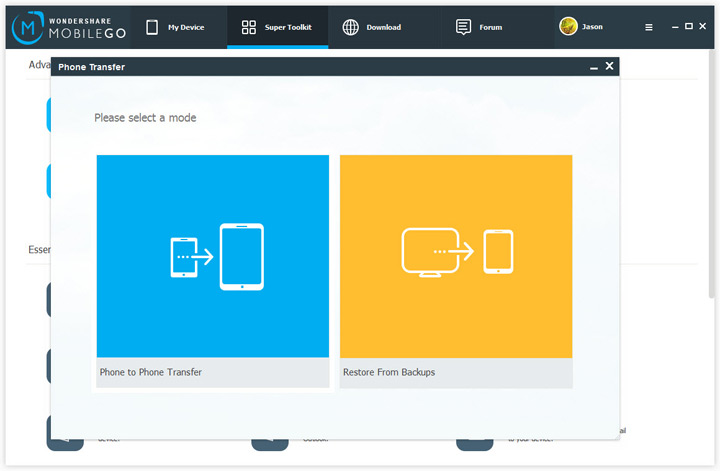
Étape 2. Déplacez les applications de l'ordinateur vers l'appareil Android avec Android 4.4
Tous les fichiers sur votre appareil Android sont affichés sur la colonne de gauche. Cliquez sur "Applications" pour entrer sur la fenêtre de gestion de l'application. En cliquant sur "Installer", vous verrez la fenêtre du navigateur de fichiers, accédez au dossier où vous sauvegardez les applications. Cliquez sur "Ouvrir" pour les installer.

Sous "Ressource en ligne", il y a "Google Play Apps". Cliquez dessus et vous pouvez télécharger et installer des applications directement sur votre appareil Android avec Android 4.4. Si vous souhaitez télécharger des applications à partir d’autres sites, comme AppBrain, vous pouvez cliquer sur la croix pour ajouter les sites sous "Ressource en ligne".
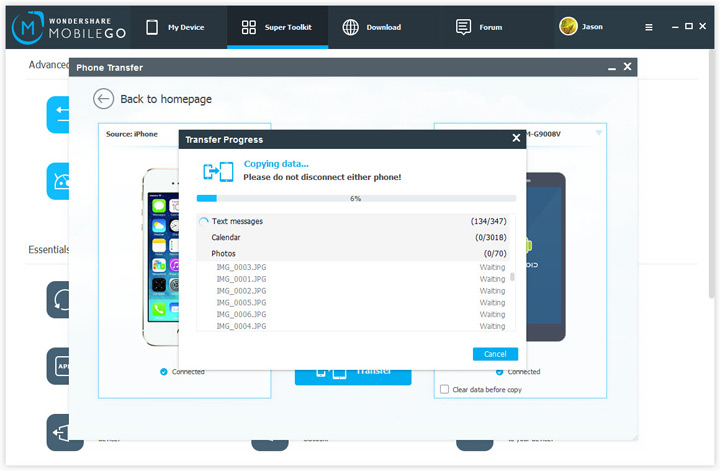

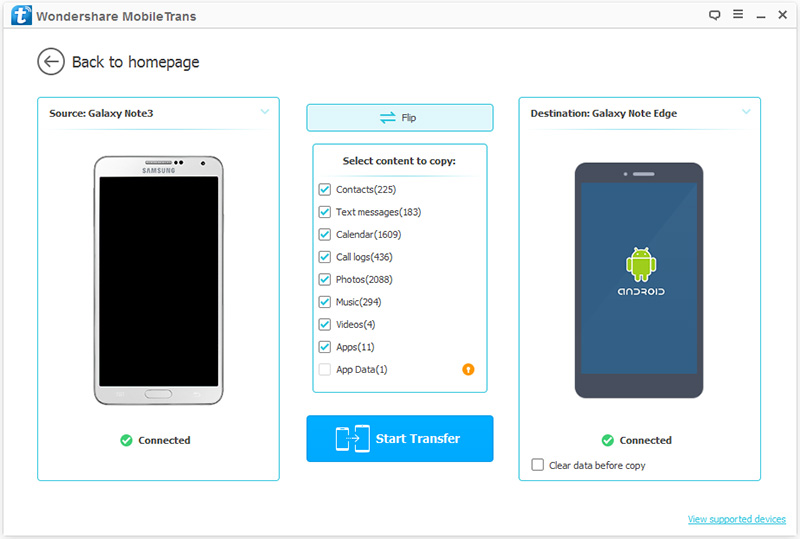
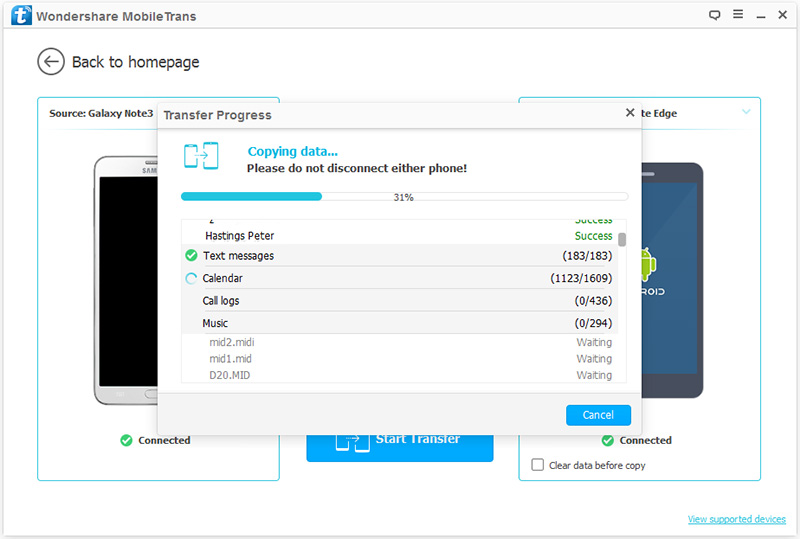
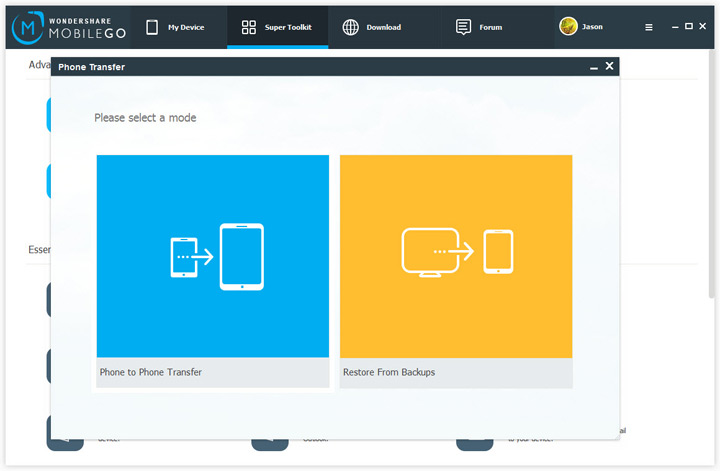

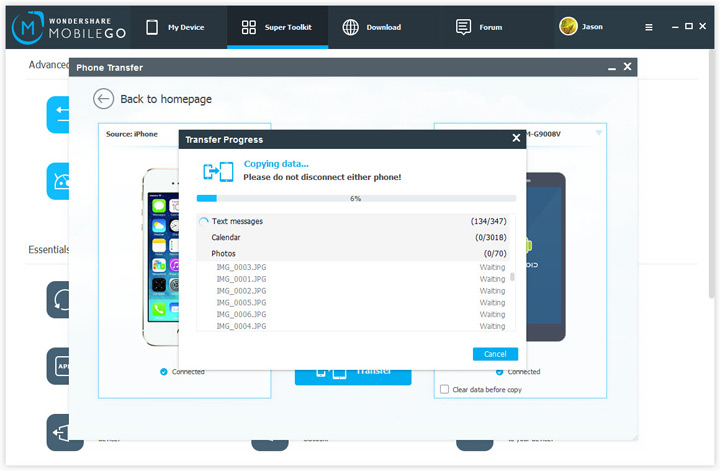






Rafael Kaminski
staff Editor
Generally rated4.5(22participated)
Commentaire(s)
Log in